كيفية استخدام اتجاهات ركوب الدراجات في خرائط جوجل
ماذا تعرف
- سطح المكتب: أدخل وجهتك في مربع البحث ، انقر فوق الاتجاهات، وأدخل نقطة البداية. انقر على ركوب الدراجات أيقونة.
- للوصول إلى خرائط الدراجات المتخصصة ، انقر فوق قائمة طعام > ركوب الدراجات.
- تطبيق iOS أو Android للجوال: أدخل وجهة ، انقر فوق الاتجاهات، واختر ملف دراجة أيقونة.
تشرح هذه المقالة كيفية عرض وتخصيص مسارات الدراجات على خرائط Google ، والتي جمعت قدرًا هائلاً من البيانات حول ممرات الدراجات والمسارات والشوارع الملائمة للدراجات. تغطي التعليمات خرائط Google على سطح المكتب وتطبيق خرائط Google للجوال لنظامي التشغيل iOS و Android.
كيفية تحديد طريق مناسب للدراجات في خرائط Google
يعد اختيار طريق لركوب الدراجات أمرًا سهلاً مثل اختيار مسار ركوب الدراجات كخيار وضع الخريطة بدلاً من خيار آخر قد تكون أكثر وعياً به ، مثل خيار القيادة أو المشي.
-
اختر موقع الانطلاق. قم بذلك عن طريق إدخال موقع في مربع البحث أو النقر بزر الماوس الأيمن في مكان ما على الخريطة واختيار ملف الاتجاهات من هنا اختيار.
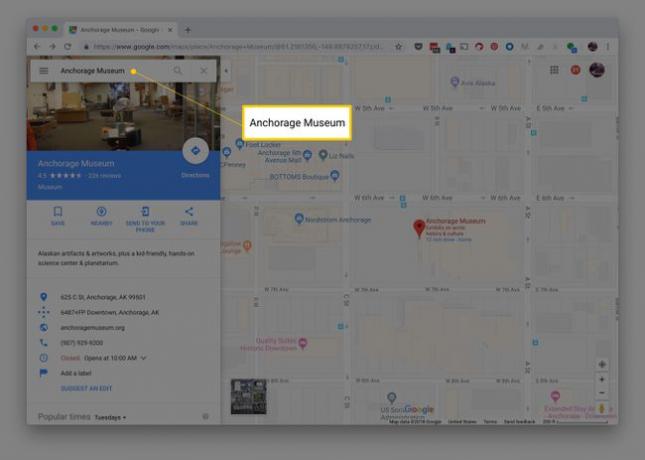
لايف واير -
افعل الشيء نفسه بالنسبة للوجهة ، بالاختيار الاتجاهات إلى هنا من خلال قائمة النقر بزر الماوس الأيمن أو كتابة عنوان في مربع الوجهة.
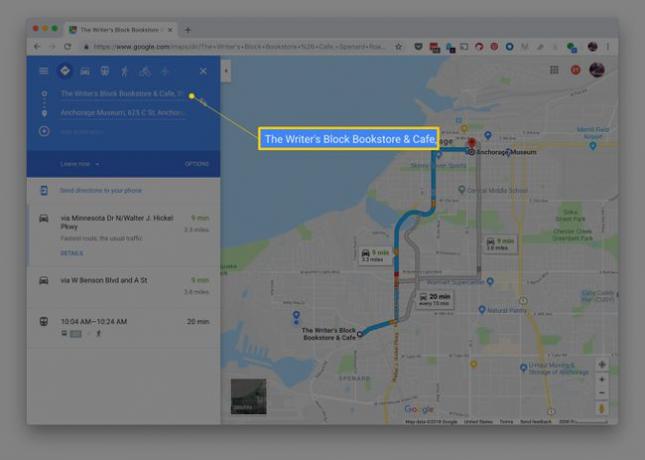
لايف واير -
يختار ركوب الدراجات كوضع وسيلة النقل الخاصة بك من الرموز الموجودة أعلى الشاشة ، وإذا كان لديك الخيار للقيام بذلك ، فانقر فوق الاتجاهات للعثور على المسار المناسب.
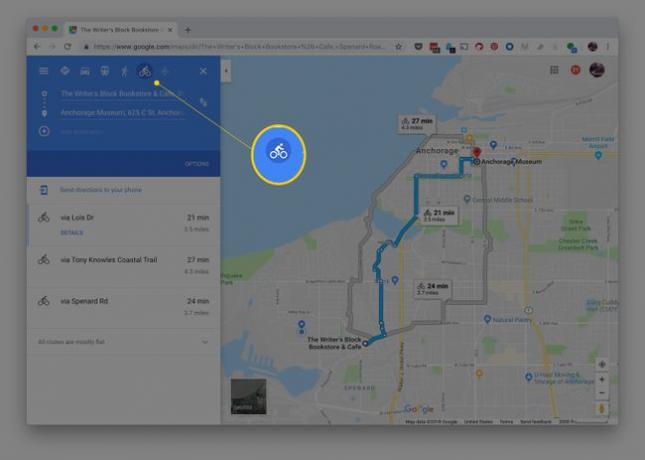
لايف واير قم بتدوين ما تقدمه الخريطة لك. توفر خريطة مسار الدراجات من Google وأي مسارات بديلة مقترحة مجموعة من الاتجاهات لتجنب الطرق السريعة المقسمة والطرق التي لا تسمح براكبي الدراجات.
-
إلى اختر طريقًا بديلًا، حدد واحدًا من الخريطة الذي تفضل استخدامه. يتضمن المسار (المسارات) المسافة ووقت ركوب الدراجات المقدر. في لوحة الوجهة يوجد تعليق على ما إذا كان المسار مسطحًا أم لا.
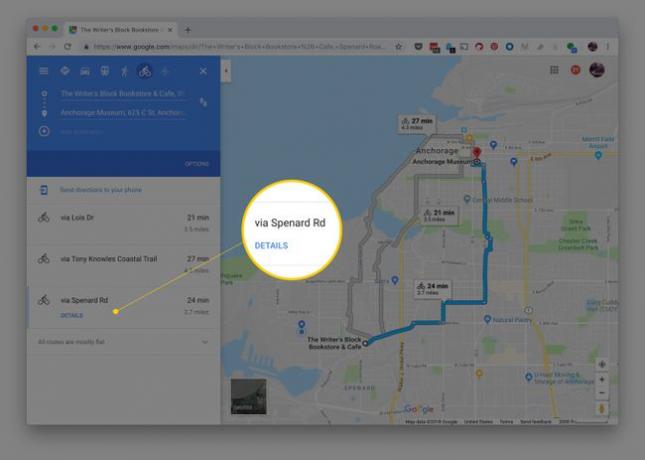
لايف واير بعد اختيار مسار الدراجة ، استخدم ملف أرسل الاتجاهات إلى هاتفك رابط في لوحة الوجهة لإرسال الاتجاهات إلى هاتفك للحصول على الاتجاهات خطوة بخطوة أثناء سفرك أو استخدام ملف تفاصيل زر في الجزء الأيمن للعثور على خيار الطباعة إذا كنت تريد طباعة الاتجاهات.
يمنحك هذا النهج طريقًا مناسبًا للدراجات ، ولكن للحصول على معلومات مفصلة عن الطرق المتاحة لراكبي الدراجات ، توفر خرائط Google خريطة متخصصة.

كيفية عرض الطرق والمسارات الملائمة للدراجات في خرائط Google
تقدم خرائط Google خرائط متخصصة لراكبي الدراجات فقط. عند استخدام هذا النوع من الخرائط ، ترى العديد من الميزات غير المتوفرة في عرض خرائط Google العادي. إنه مفيد بشكل خاص لتحديد ممرات ومسارات الدراجات التي لم تكن على دراية بها في منطقتك.
ابدأ بفتح خرائط Google وبدون إدخال أي شيء في حقل البحث.
-
افتح زر القائمة في الزاوية العلوية اليسرى من خرائط Google ، على يسار مربع البحث الفارغ.
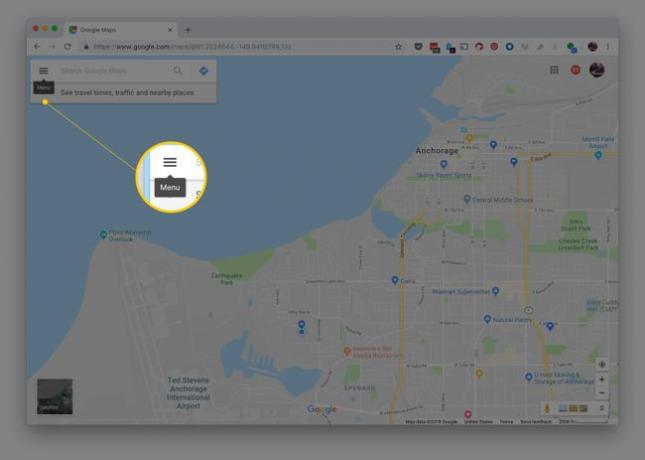
لايف واير -
يختار ركوب الدراجات من تلك القائمة لإحضار خريطة تم ترميزها خصيصًا لراكبي الدراجات.
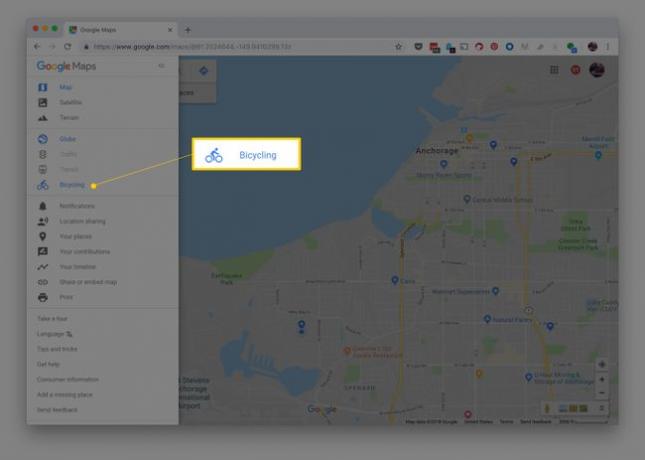
لايف واير إذا كنت تريد رؤية اتجاهات ركوب الدراجات باستخدام عرض الخريطة هذا ، فارجع إلى الخطوات المذكورة أعلاه.
قد يُعرض عليك العديد من مسارات الدراجات المقترحة. يمكنك سحب وإفلات خط المسار لتجنب منطقة أو لتضمين خيار أكثر جمالًا أو ممتعًا بناءً على تجربتك. من هناك ، اختر المسار كالمعتاد ، واثقًا من تحديد مسار مناسب لركوب الدراجات.
إليك كيفية قراءة خريطة الدراجات هذه:
- يشار إلى مسارات الدراجات بخطوط خضراء داكنة ولا تسمح بمرور المركبات.
- يشار إلى الشوارع ذات الممرات المخصصة لركوب الدراجات بخطوط خضراء فاتحة.
- يشار إلى الطرق الملائمة للدراجات بدون ممرات مخصصة بخطوط متقطعة باللون الأخضر الفاتح.
- الأوساخ أو الممرات غير الممهدة يشار إليها بخطوط بنية اللون.
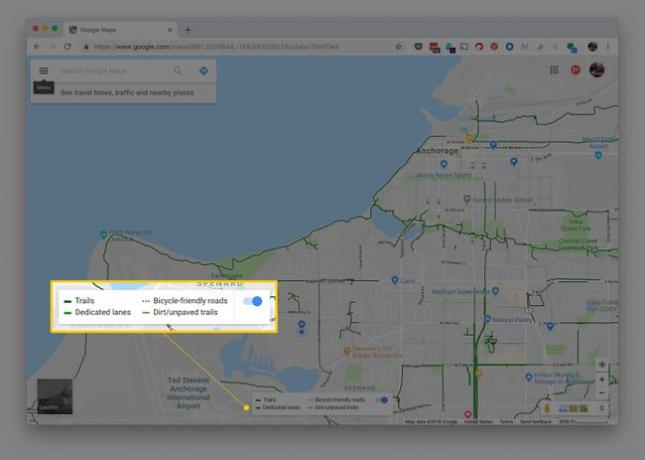
قد تحتاج إلى تكبير الخريطة (تكبير / تصغير) لرؤية مؤشرات مسار الدراجة بعد تمييز المسار بالخط الأزرق السميك.
Bike Route Planner في تطبيق خرائط Google
تتوفر المسارات المخصصة لراكبي الدراجات أيضًا على تطبيق خرائط Google للجوال على Android و iOS.
للوصول إلى هناك ، أدخل وجهة ، انقر فوق الاتجاهات الخيار ، ثم اختر رمز الدراجة في الجزء العلوي للتبديل بعيدًا عن أوضاع السفر الأخرى.

مشاكل مع مسارات دراجات خرائط جوجل
قد يبدو من الرائع في البداية تجهيز مسار دراجتك باستخدام خرائط Google ، ولكن تذكر أنها تعمل مثلما تعمل عند إعداد طرق القيادة. بمعنى آخر ، قد تمنحك خرائط Google أسرع طريق ولكن ليس بالضرورة أفضل طريق لك.
ربما تريد طريقًا هادئًا لركوب دراجتك أو مسارًا أكثر جمالًا ولكن ليس بالضرورة الأسرع. ضع ذلك في الاعتبار عند إعداد طريق دراجات باستخدام خرائط Google لأنك قد تحتاج في النهاية إلى القيام ببعض الحفر بنفسك لتخصيص المسار الذي يناسبك.
قد تفعل خرائط Google العكس وتضعك على طريق آمن بعيدًا عن حركة المرور ، ولكن هذا الطريق ربما يكون أبطأ كثيرًا من الطرق الأخرى التي قد تعتبر أقل أمانًا.
الفكرة هنا هي إلقاء نظرة فاحصة على اقتراحات خرائط Google لمسار ركوب الدراجات الخاص بك. قم بتخصيص المسار لك وكيف تريد الوصول إلى وجهتك. فكر أيضًا في المكان الذي يمكنك إيقاف دراجتك فيه. لا تتضمن خرائط Google هذه المعلومات.
